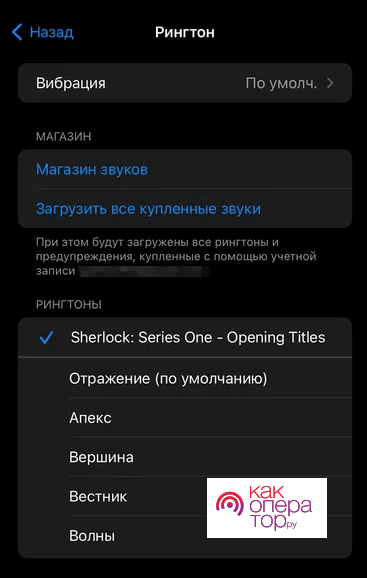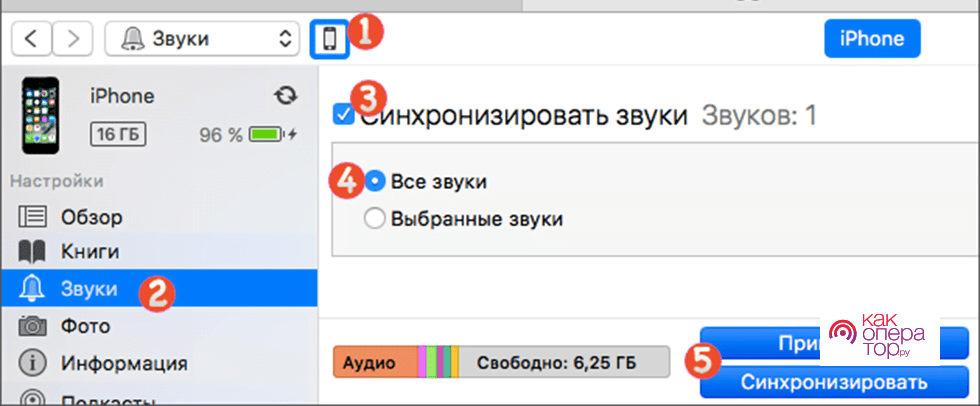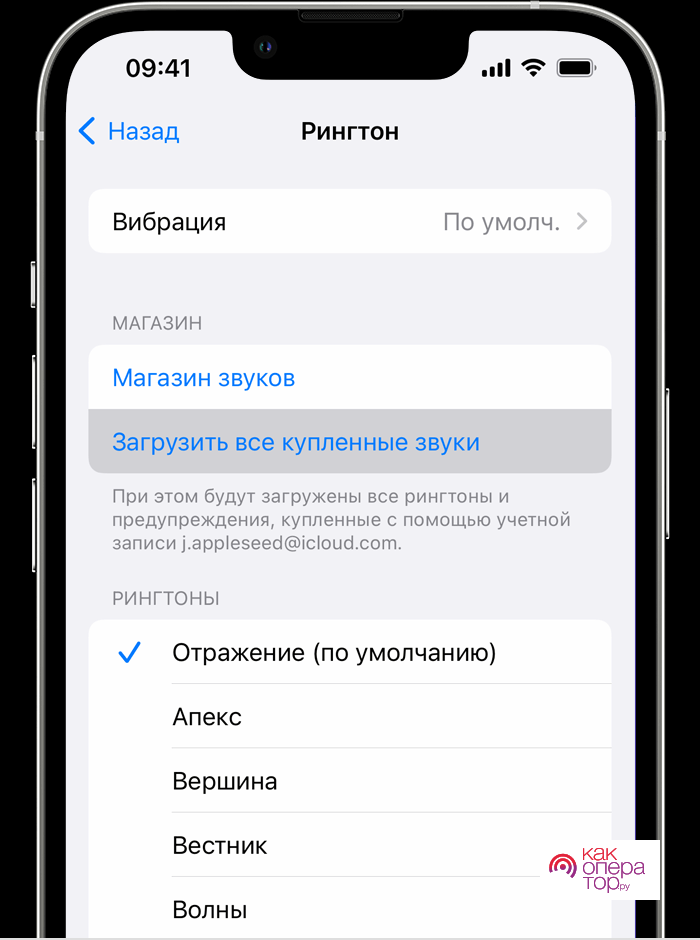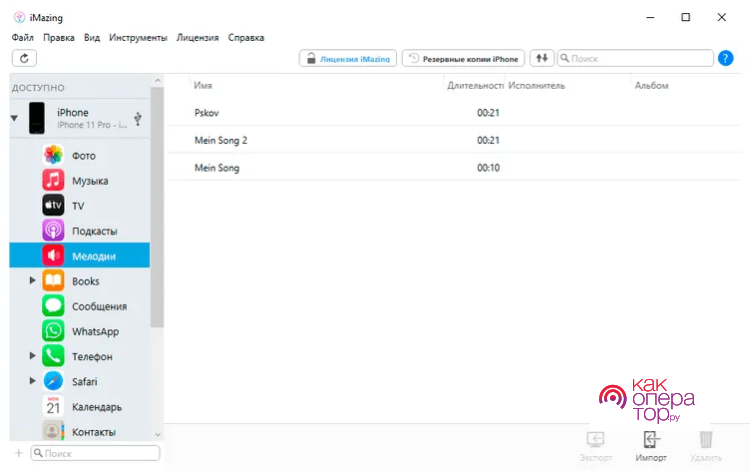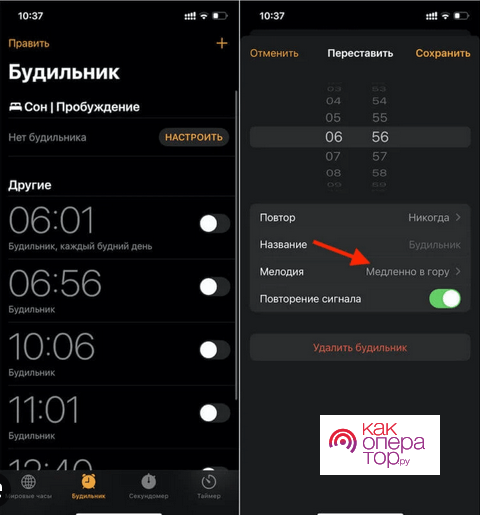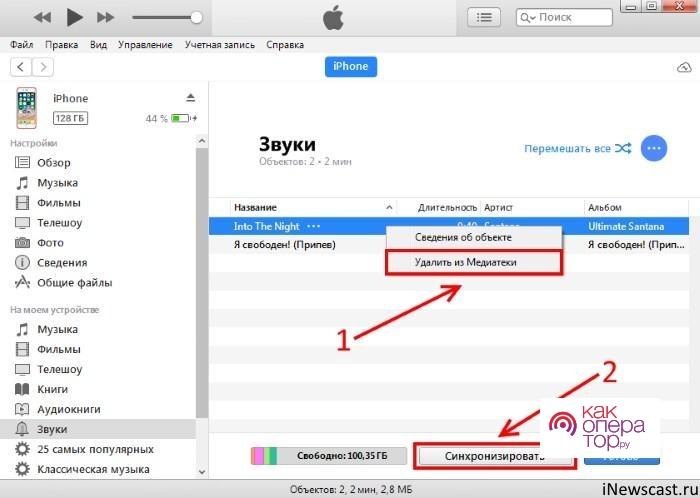Несмотря на то, что техника от Apple обладает множеством системных ограничений, владельцы Айфонов стараются найти обходные пути для загрузки любимых треков, установки новых рингтонов и просмотра любимых медиафайлов.
- Какой формат рингтонов нужен для iPhone
- Стандартный способ замены мелодии вызова
- Как установить рингтон через iTunes
- Как повторно загрузить купленный рингтон
- Как загрузить рингтон на Айфон с помощью ПК
- Как самостоятельно конвертировать рингтон с помощью компьютера
- Используем приложение GarageBand
- Как скачать рингтон с помощью приложений для создания рингтонов
- Как поставить песню на будильник
- Как удалять рингтоны с iPhone
Какой формат рингтонов нужен для iPhone
Добавление собственных рингтонов на iPhone задача не из простых. В последних версиях iOS и вовсе исчезли любые намеки на возможность добавления пользовательских рингтонов. Но существуют обходные пути, позволяющие установить на звонок любимую мелодию или саундтрек. Для рабочего процесса не потребуется доступ к компьютеру или какие-либо иные вспомогательные средства. Если нет возможности подключиться через ПК, тогда можно выбрать альтернативные методы.
Первое, что нужно учитывать – это формат будущего рингтона. Для хранения рингтонов в iPhone используется специальный формат под названием M4R. Он практически идентичен форматам AAC и M4A. Разница только в названии.
Специалисты отмечают, что M4R – это лишь контейнер для кодека AAC, предназначенный для устройств от Apple. Чтобы любимая мелодия была распознана смартфоном, и ее можно было установить в качестве рингтона, необходимо обязательно перевести ее в указанный формат.
При наличии музыки в формате M4A достаточно вручную поменять расширение и девайс сможет распознать файл. В других случаях задействуются специальные конвертеры.
Стандартный способ замены мелодии вызова
В первую очередь следует рассмотреть стандартный метод замены мелодии вызова. Он довольно прост, поэтому с ним справится даже малоопытный пользователь, который лишь недавно обзавелся iPhone.
Следует учитывать, что представленные способы делятся на два варианта: платный и бесплатный. Выбор конкретного метода полностью зависит от возможностей и предпочтений пользователя.
Перечисленные способы доступны для всех владельцев Айфонов, независимо от версии операционной системы и модели девайса.
Первым делом следует рассмотреть платный способ:
- Следует зайти в меню «Настройки», затем выбрать дополнительный раздел «Рингтон».
- Далее необходимо пропустить все доступные бесплатные рингтоны и кликнуть на пункт «Магазин звуков».
- Покупка мелодии в магазине обычно имеет свою фиксированную стоимость. Деньги будут списаны с привязанной банковской карты.
После проделанных действий нужно обязательно сохранить изменения.
Также стоит рассмотреть бесплатный вариант, который предусмотрен на всех моделях Айфонов:
Замена стандартного рингтона осуществляется следующим образом:
- Нужную мелодию нужно загрузить на свой ноутбук или ПК.
- Затем нужно обрезать трек, выбрав только определенный понравившийся отрезок.
- Следующим шагом будет смена формата на тот, который предполагается в Айфонах.
- В конце остается только загрузить готовый файл на девайс и установить его в качестве рингтона через настройки.
Все загруженные мелодии хранятся в специальной, отдельной папке.
Как установить рингтон через iTunes
Если предыдущий способ недоступен пользователю, можно также попробовать установить понравившуюся мелодию через iTunes. Данная утилита позволяет выполнять множество действий с устройством, включая замену стандартного рингтона.
Для выполнения задачи потребуется подготовить рабочий USB-кабель. Также обязательно нужно подготовить файл: обрезать его и конвертировать в требуемый формат.
Инструкция по установке выглядит следующим образом:
- В начале процедуры потребуется перенести подготовленный медиафайл в Айтюнс.
- Далее следует кликнуть правой кнопкой мыши по разделу «Музыка» и выбрать дополнительный пункт «Звуки».
- Следующим шагом будет проверка трека в программе, нужно убедиться, что мелодия была загружена и распознана утилитой.
- Затем нужно подключить iPhone к компьютеру через кабель и дождаться, пока iTunes распознает устройство.
- Следом нужно будет перейти к разделу «Звуки» и поставить галочку возле пункта «Синхронизировать звуки».
В конце остается выбрать пункт «Применить» и дождаться окончания синхронизации. Нужная мелодия появится на устройстве.
Установить рингтон на мелодию вызова можно через меню «Настройки». Загруженная мелодия будет в отдельной папке.
Как повторно загрузить купленный рингтон
Все владельцы техники Apple могут неоднократно использовать купленные мелодии. Все треки хранятся неограниченный период времени.
Для осуществления процедуры потребуется доступ к Apple ID.
Процесс выглядит следующим образом:
- Первым делом потребуется перейти к меню «Настройки».
- Далее выбрать дополнительный раздел «Звуки».
- В данном разделе следует выбрать любую подходящую мелодию, которая нравится пользователю.
- В конце остается кликнуть на пункт «Загрузить все купленные звуки».
Все ранее купленные треки появятся в памяти устройства. Процедуру можно повторять неограниченное количество раз.
Как загрузить рингтон на Айфон с помощью ПК
Для многих пользователей удобным методом является загрузка любимого рингтона с помощью компьютера. Практически все устройства от Apple легко синхронизируются с компьютерами и ноутбуками, главное иметь в наличии рабочий USB-кабель.
Для проведения процедуры подойдет любая операционная система, будь то Windows или macOS.
Процесс выглядит следующим образом:
- Первым делом потребуется открыть любую подходящую программу. Опытные пользователи чаще всего задействуют iTunes или Finder. Обе утилиты вполне удобны для эксплуатации и безопасны для всех устройств.
- Далее необходимо подключить Айфон к компьютеру через USB-кабель.
- Следующим шагом будет поиск и перенос желаемых файлов. Пользователю нужно заранее подготовить обрезанные и конвертированные мелодии. Далее следует мышкой перетащить файлы в программу.
Как только утилита синхронизируется со смартфоном, добавленные треки сразу же отобразятся в системе, и их можно будет использовать в качестве мелодии сигнала.
Как самостоятельно конвертировать рингтон с помощью компьютера
Далеко не всегда есть возможность найти любимый трек в желаемом формате. Поэтому пользователям приходится самостоятельно обрезать и конвертировать файлы, чтобы в дальнейшем загрузить их на iPhone.
Чтобы мелодию можно было использовать на Айфоне, требуется перевести ее в формат M4R.
Для осуществления процедуры достаточно выбрать любую рабочую и безопасную утилиту. Стоит обратить внимание на Audacity, MP3Cut. В сети есть и другие удобные и практичные программы, можно подбирать на свой вкус.
При обработке медиафайлов следует учитывать, что все треки для Айфонов должны быть длительностью не более 30 секунд. Также обязательно нужно помнить об основном формате.
Используем приложение GarageBand
В сети можно найти десятки полезных и интересных утилит для обработки файлов. Опытные пользователи уже знакомы с приложением GarageBand. С его помощью можно за считанные минуты превратить любую песню в рингтон для Айфона.
Важно учитывать, что метод работает только для мелодий, не имеющих цифровую защиту.
Перед началом работы с GarageBand необходимо подготовить медиафайл, конвертировать его в нужный формат и добавить в iCloud Drive.
Дальнейший порядок действий выглядит следующим образом:
- Необходимо кликнуть на иконку в верхней части экрана.
- Перейти к вкладке «Дорожки», после чего открыть блок «Аудиорекордер».
- Затем нужно переключиться на раздел дорожек и кликнуть по иконке с петлей.
- Далее потребуется перейти на вкладку «Файлы» и выбрать дополнительный раздел «Просмотреть все объекты из приложения Файлы».
- Если пользователь правильно выполнил все вышеописанные действия, то в разделе файлов будут находиться загруженные рингтоны.
- Далее нужно открыть раздел «Мои песни».
- Зажать палец на нужной песне и выбрать дополнительный раздел «Поделиться».
- Выбрать наиболее подходящий способ для экспорта и дождаться окончания процесса.
Нужный трек окажется в памяти Айфона и будет доступен для дальнейшего использования.
Как скачать рингтон с помощью приложений для создания рингтонов
В сети можно найти десятки различных приложений для быстрого создания рингтонов. Они значительно экономят время и силы. Также не придется использовать сторонние вспомогательные утилиты.
Главное, обращать внимание на рейтинг программы и количество положительных отзывов. Неизвестные приложения способны заразить систему вирусами и навредить работоспособности устройства.
Среди проверенных программ выделяют RingTune, WALTR2, I Magazine. Это удобные и практичные конвертеры, которые хорошо контактируют с техникой от Apple. Готовые рингтоны можно сразу же устанавливать в на мелодию вызова.
Как поставить песню на будильник
Любимую мелодию можно установить не только на звонок, но и на будильник.
Сделать это можно с помощью следующей простой инструкции:
- Потребуется найти на рабочем столе иконку «Часы» и кликнуть на нее.
- Затем выбрать дополнительный раздел «Будильник» и тапнуть по блоку «Править».
- В разделе «Мелодия» можно выбрать любой доступный аудиофайл, подходящий по формату.
В конце нужно не забыть сохранить выставленные настройки.
Как удалять рингтоны с iPhone
Чтобы удалить надоевшую мелодию с Айфона, достаточно подключиться к iTunes. Потребуется открыть программу, после чего подключить смартфон к компьютеру через USB-кабель.
Дальнейший порядок действий будет следующим:
- Необходимо открыть раздел «Звуки».
- Затем кликнуть на конкретную мелодию и выбрать пункт «Удалить из Медиатеки».
В конце обязательно следует выполнить синхронизацию, чтобы внесенные изменения были сохранены.